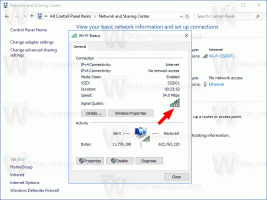Utwórz skrót użytkownika Switch w systemie Windows 10
Chociaż koncepcja wielu użytkowników współdzielących jedno urządzenie lub jeden komputer staje się z dnia na dzień coraz rzadsza, nadal zdarzają się przypadki, gdy trzeba udostępniać komputery i szybko zmieniać użytkowników. Dzisiaj zobaczymy, jak stworzyć specjalny skrót do szybkiego przełączania użytkowników w systemie Windows 10.
W systemie Windows dostępne jest specjalne narzędzie „tsdiscon.exe”, które jest dostępne począwszy od systemu Windows XP. Nie wylogowuje poprzednio zalogowanego użytkownika, ale po prostu blokuje jego konto, przenosi z powrotem do ekranu logowania i pozwala zalogować się przy użyciu innego konta użytkownika. Możemy go użyć do stworzenia skrótu Switch User w systemie Windows 10.
Aby utworzyć skrót Przełącz użytkownika w systemie Windows 10, wykonaj następujące czynności.
Kliknij prawym przyciskiem myszy puste miejsce na pulpicie. Wybierz Nowy - Skrót w menu kontekstowym (patrz zrzut ekranu).
W polu docelowym skrótu wpisz lub skopiuj i wklej następujące informacje:
%windir%\System32\tsdiscon.exe
Uwaga: Windows 10 Home Wydanie nie ma aplikacji tsdiscon.exe. Możesz go pobrać tutaj:
Pobierz tsdiscon.exe w archiwum ZIP
Rozpakuj pobrane archiwum i odblokuj plik tsdiscon.exe. Teraz przenieś plik tsdiscon.exe do folderu C:\Windows\System32. Jeśli zobaczysz monit o potwierdzenie UAC, potwierdź go, aby kontynuować.
Jako nazwy skrótu użyj wiersza „Przełącz użytkownika” bez cudzysłowów. Właściwie możesz użyć dowolnej nazwy. Po zakończeniu kliknij przycisk Zakończ.
Teraz kliknij prawym przyciskiem myszy utworzony skrót i wybierz Właściwości.
We Właściwościach przejdź do zakładki Skrót. Tam możesz określić nową ikonę utworzonego skrótu. Odpowiednią ikonę można znaleźć w pliku C:\Windows\System32\imageres.dll. Zobacz zrzut ekranu poniżej.
Kliknij OK, aby zastosować ikonę, a następnie kliknij OK, aby zamknąć okno dialogowe właściwości skrótu.
Teraz możesz kliknąć skrót, aby przełączać się między kontami użytkowników bez wylogowanie z własnego konta.
Inne opcje przełączania się między kontami użytkowników w systemie Windows 10 są następujące.
W systemie Windows 10 możesz przełączać użytkowników bezpośrednio z nazwy konta użytkownika. Nie musisz nawet przełączać się na ekran logowania ani naciskać Wygrać + L. Jeśli masz wiele kont użytkowników, wszystkie są wyświetlane po kliknięciu swojej nazwy użytkownika w menu Start!
Ciągle możesz naciśnij Alt+F4 na pulpicie i wybierz Przełącz użytkownika, jeśli wolisz starą metodę, na wypadek gdyby twoja nazwa użytkownika była ukryta przez zasady grupy i musisz ją również wpisać.
Otóż to.